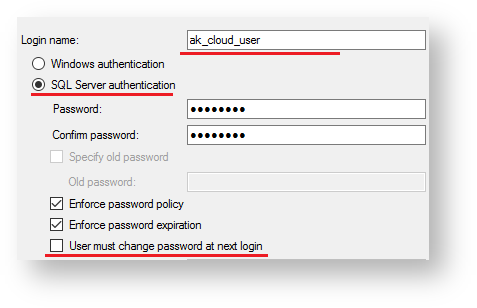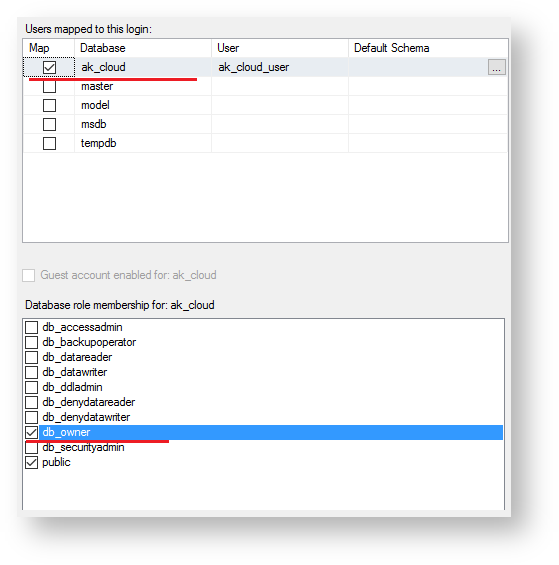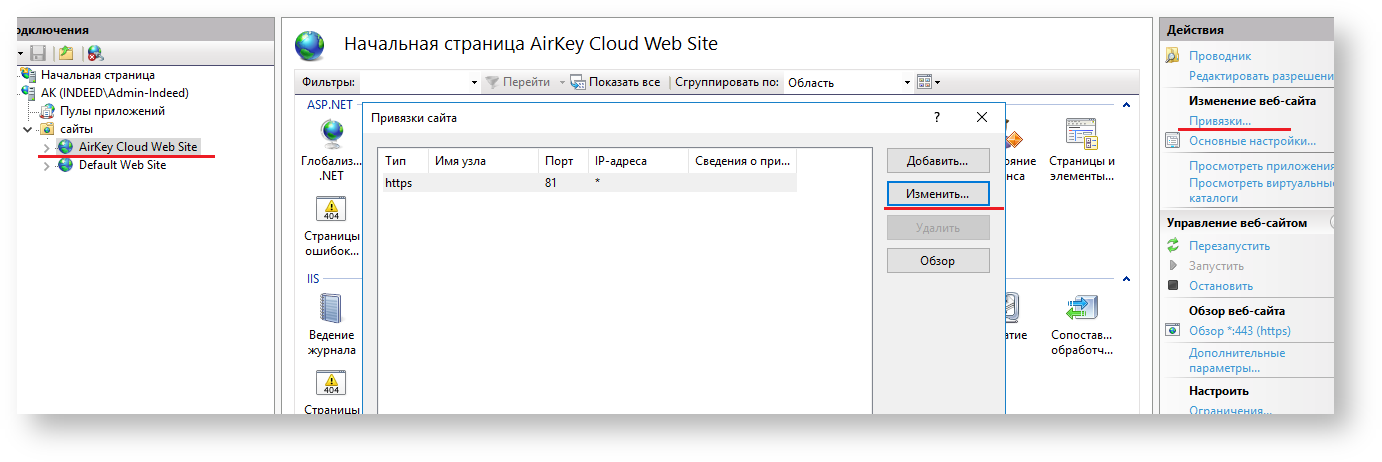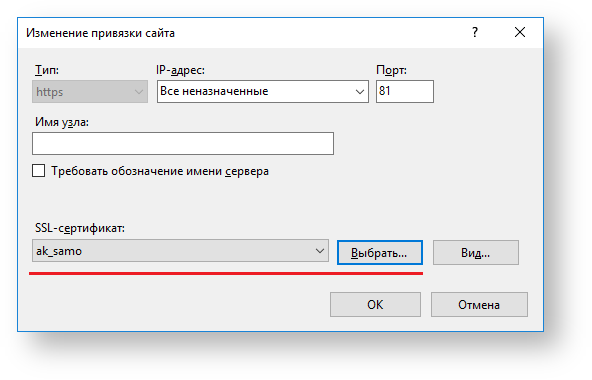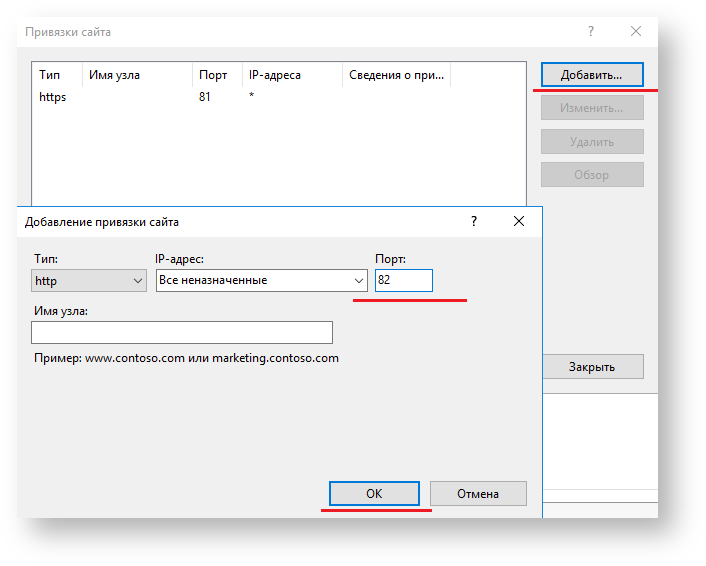Информация
Файлы для Indeed AirKey Cloud Server расположены: indeed AM 7\Indeed AirKey Cloud Server\<Номер версии>\
- Indeed.AirKey.CloudServer.msi - Пакет для установки Indeed AirKey Cloud Server.
- Indeed.AirKey.EventLog.Setup.msi - Пакет для создания необходимой структуры журнала в Windows EvetLog.
Информация
При использовании SSL соединения необходим корневой сертификат и сертификат проверки подлинности веб сервера. При создании сертификата для AirKey Cloud Server в Common Name должно быть имя или IP сервера, к которому настроен доступ для приложения Indeed Airkey в теге ServerUrl конфигурационного файла сервера AirKey. Если в CN указан IP-адрес, то он должен быть без протокола и порта.
Установка
Создание базы данных и пользователя.
- Откройте SQL Manager Studio.
- Создайте базу данных с произвольным именем.
- Создайте пользователя. На вкладке "General" укажите:
- Имя пользователя.
- Выберете способ аутентификации "SQL Server authentication" и укажите пароль для пользователя.
- Отключите обязательную смену пароля при следующем входе.
- Откройте вкладку "User mapping". Выберете созданную базу данных и установите права "db_owner" для пользователя.
- Нажмите "Ок".
Установки и настройка компонента
Информация
Indeed AirKey Cloud Server является Web приложением, которое работает на базе IIS, в процессе установки для него по умолчанию включается обязательно требование SSL в настройках, что в свою очередь требует включенной привязки https.
- Выполните установку Indeed AirKey Cloud Server через запуск инсталлятора Indeed.AirKey.CloudServer.msi.
- Выполните установку Indeed AirKey EventLog через запуск инсталлятора Indeed.AirKey.EventLog.Setup.msi.
- Откройте IIS Manager.
- Выберете AirKey Cloud Web Site. В окне "Действия" выберете "Привязки..." и нажмите "Изменить..."
- В окне "Изменение привязки сайта" выберете SSL сертификат с назначением "Проверка подлинности сервера" и нажмите "Ок".
5. а. При использовании http добавьте привязку с произвольным доступным портом и нажмите "Ок". В конфигурационном файле сервера AirKey Web.config (C:\inetpub\wwwroot\airkeycloud) отключите требование https. Для этого измените значение с true на false для ключа requireHttps.Пример<add key="requireHttps" value="false" />
- Откройте конфигурационный файл сервера AirKey Web.config (C:\inetpub\wwwroot\airkeycloud).
Задайте значение для подключения к SQL Server. Для параметра "connectionString" в теге "connectionStrings" укажите строку подключения к созданной базе данных.
Информация
В данной версии не поддерживается Windows аутентификация.
Пример<connectionStrings> <add name="AkDbContext" connectionString="Data Source=AK;Database=ak_cloud;User Id=ak_cloud_user;Password=Q1q2E3e4" providerName="System.Data.SqlClient" /> </connectionStrings>
Для для параметра "value" с ключом "ServerUrl" укажите URL для подключения к AirKey Cloud Server.
Информация
По умолчанию используется защищенное соединение (Порт по умолчанию - 81).
При использовании http соединения укажите порт отличный от 80 (Порт 80 используется как порт по умолчанию для http соединений IIS сервера ).
Информация
AirKey Cloud Server должен быть доступен с мобильного телефона.
Пример<add key="ServerUrl" value="https://airkeycloud.indeed.local:81" /> при использовании http <add key="ServerUrl" value="http://airkeycloud.indeed.local:82" />
Укажите URL для подключения к Log серверу Indeed в параметра Url тега logServer.
Пример<logServer Url="http://logserver.indeed.local/ils/api" CertificateThumbprint="" CertificateFilePath="" CertificateFilePassword="" />
Сохраните изменения и выполните перезагрузку IIS сервера.
Настройка событий сервера
- Откройте файл clientApps.config на Log сервере Indeed.
Для параметра "SchemaId" со значением "akcSchema" задайте место хранения лог-файлов. В теге "ReadTargetId" и вложенным тегом "TargetId" тега "WriteTargets" установите необходимый параметр:
Информация
По умолчанию задано akcEventLogTarget, чтение и запись производится с отдельного журнала событий Windows.
akcEventLogTarget - чтение и запись событий событий из журнала событий Windows.
Информация
Обязательна установка Indeed.AirKey.EventLog.Setup.msi.
- akcSqlTarget - чтение и запись событий событий из базы данных SQL.
<Application Id="akc" SchemaId="akcSchema"> <ReadTargetId>akcSqlTarget</ReadTargetId> <WriteTargets> <TargetId>akcSqlTarget</TargetId> </WriteTargets> <AccessControl> <!--<CertificateAccessControl CertificateThumbprint="001122...AA11" Rights="Read" />--> </AccessControl> </Application>